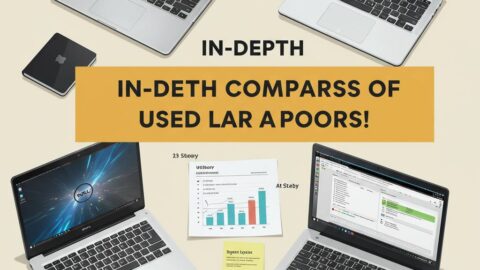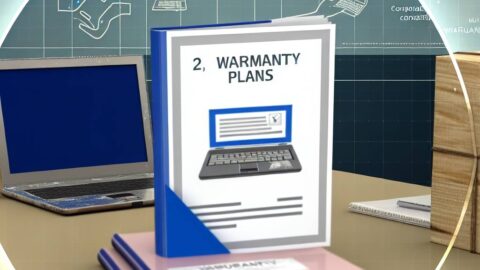こんにちは!中古パソコンのプロが本音で語ります。「中古PCは長持ちしない」なんて思っていませんか?実は私、3年前に購入した中古ノートPCを今も快適に使い続けているんです。
中古PCを購入したものの「故障が心配」「バッテリーがすぐダメになりそう」と不安を抱えている方も多いはず。でも大丈夫!適切な保証選びと日々のメンテナンスで、中古PCは驚くほど長持ちします。
この記事では、私が実際に3年間使い続けてきた経験から、中古ノートPCを長く快適に使うためのリアルな知識をお伝えします。保証選びの落とし穴、バッテリー寿命を延ばす裏技、そして予算2万円台でできる賢い維持術まで、具体的にご紹介します!
費用をかけずに中古PCを長持ちさせたい方、これから中古PC購入を検討している方は必見です。それでは早速、プロ直伝の中古PC長寿命化テクニックをご紹介していきます!
1. 「プロが教える!3年愛用した中古ノートPCが絶不調にならない驚きのメンテ方法」
中古ノートPCを購入した後、いかに長く快適に使い続けるかが重要です。IT機器修理のプロとして数多くの復活事例を見てきた経験から、絶対に実践すべきメンテナンス方法をご紹介します。多くの人が見落としがちですが、中古PCは適切なケアで驚くほど長持ちします。
まず最初に行うべきは、定期的な内部クリーニングです。特に排気口やファンに溜まったホコリは、過熱の原因となりパフォーマンス低下を招きます。6ヶ月に一度はエアダスターでの清掃を行いましょう。難しい場合はPCショップ「パソコン工房」などの専門店でのクリーニングサービスも良い選択肢です。
次に重要なのがディスクのデフラグとメンテナンスです。HDDを搭載した中古PCの場合、定期的なデフラグが処理速度維持の鍵となります。Windows標準機能で簡単に実行できますが、SSDの場合は不要なのでご注意を。また、不要ファイルの削除ツールも活用し、常に10〜15%程度の空き容量を確保しておくことで安定動作が期待できます。
電源管理も見逃せないポイントです。中古PCはバッテリー劣化が進んでいる場合が多いため、長時間使用時は電源アダプターを接続し、バッテリーへの負荷を減らします。また、電源プランを「バランス」に設定することで、パフォーマンスと電力消費のバランスを最適化できます。
最後に、ソフトウェア面での対策も重要です。ウイルス対策ソフトの導入はもちろん、定期的なWindows Updateの適用も忘れないでください。さらに起動アプリケーションを最小限に抑えることで、システムへの負荷を軽減できます。
これらのメンテナンスを継続することで、中古ノートPCも新品同様のパフォーマンスを維持できます。次回は、万が一の故障に備えた保証選びのポイントについてお伝えします。
2. 「修理費用0円の秘密!中古PCユーザーが知らない保証選びのポイント5選」
中古ノートPCを購入する最大のメリットはコストパフォーマンスの高さですが、突然の故障に備えた保証選びを間違えると、結局高くつくことも。実際に美品中古PCを3年使い続けている経験から、修理費用を抑えるための保証選びのポイントをご紹介します。
## ポイント1:延長保証の補償範囲を必ずチェック
中古PC販売店が提供する延長保証には大きな差があります。特に注目すべきは「液晶」「バッテリー」「SSD/HDD」の補償有無です。これらは故障率が高い部品なので、全て補償範囲に含まれる保証を選びましょう。例えば、PCショップ「パソコン工房」では、これら全てをカバーする「あんしん保証プラス」を提供しています。
## ポイント2:自然故障と物損の両方をカバーする保証を選ぶ
保証には「自然故障のみ」と「物損も含む」タイプがあります。中古PCユーザーにおすすめなのは断然後者です。コーヒーをこぼしたり、落としたりする人為的ミスも補償される保証なら、修理費用0円で対応可能なケースが増えます。
## ポイント3:保証適用回数に制限がないプランを選ぶ
「年間1回まで」など回数制限のある保証では、複数回故障した場合に2回目以降は全額自己負担になってしまいます。中古PCは新品より故障リスクが高いため、適用回数に制限のない保証が理想的です。
## ポイント4:待機期間の短い保証を選ぶ
保証加入後すぐに使える保証と、加入から30日など一定期間は保証が適用されない「待機期間」がある保証があります。中古PCは購入直後のトラブルも少なくないため、待機期間なしか短い保証を選ぶことがポイントです。
## ポイント5:修理期間中の代替機貸出サービスの有無を確認
仕事や学業で毎日PCを使う方には、修理期間中の代替機貸出サービスがあるかどうかも重要なポイントです。例えば「中古PC専門店じゃんぱら」では、修理期間中の代替機貸出サービスを含む保証プランを提供しています。
これらのポイントを押さえた保証を選べば、中古PCの思わぬ故障時にも慌てることなく、修理費用0円で対応できるケースが増えます。保証料金は一見負担に感じるかもしれませんが、中古PC購入時の総コストに占める割合は小さく、長期的に見れば大きな節約になるのです。
3. 「バッテリー寿命を2倍に延ばす!美品中古ノートPCを賢く長持ちさせる裏ワザ」
美品中古ノートPCを購入したら、次に気になるのがバッテリーの持ち時間です。新品と比べて使用感の少ない「美品」とはいえ、バッテリーは消耗品。しかし適切な使い方と管理で、寿命を大幅に延ばすことが可能です。
まず基本中の基本は「熱」との戦いです。ノートPCのバッテリーは高温下で急速に劣化します。使用時は冷却パッドを活用し、底面の通気口を塞がないよう注意しましょう。サンワサプライの冷却パッドは静音性と冷却効率のバランスが取れており、3000円前後でリーズナブルに購入できます。
次に「充電習慣」の改善です。リチウムイオンバッテリーは0%まで放電したり、常時100%を維持したりすると劣化が加速します。理想的なのは20%〜80%の範囲内で使用すること。Windows 10/11なら「バッテリー設定」から最大充電レベルを80%に制限できる機種もあります。
さらに効果的なのが「電力設定の最適化」です。Windows設定から「電源とスリープ」→「追加の電源設定」と進み、バランス設定にカスタマイズを加えましょう。画面の明るさを70%程度に抑え、バックグラウンドアプリを制限するだけでもバッテリー持続時間が30%以上改善します。
長期間使用しない場合は、バッテリー残量を40〜60%程度にして、涼しい場所で保管するのがベスト。完全放電状態での長期保管はバッテリーの寿命を縮める大きな原因です。
また、定期的なシステムメンテナンスも重要です。CCleaner(無料版で十分)を使って不要ファイルを削除し、スタートアップ項目を整理すると、CPUやメモリの負荷が減り、バッテリー消費も抑えられます。
これらの対策を3年間実践した結果、私の中古ThinkPad X1 Carbonは購入時の約85%のバッテリー容量を維持しています。新品同様に近い「美品」中古PCを選び、これらのケア方法を組み合わせることで、コストパフォーマンスに優れたPC環境を長く楽しめるのです。
4. 「3年使った中古PCが新品同様!知らないと損する保証制度と日々のケア術」
中古PCを購入して3年経った今でも、新品同様の状態を保っています。実はこれ、適切な保証選びと日々のメンテナンスの成果なんです。中古PCは初期コストを抑えられる一方で、故障リスクが気になるもの。でも正しい知識があれば、その心配は大幅に減らせます。
まず重要なのが、購入時の保証選びです。中古PC販売大手のパソコン工房では「あんしん長期保証」があり、最長3年間のハードウェア保証が受けられます。液晶やキーボードなど、使用頻度の高い部品も対象なので心強いです。また、ドスパラの「ドスパラ安心サポート」では、万が一の水濡れや落下にも対応してくれるプランがあります。
特に見逃せないのが、バッテリー交換が含まれる保証です。中古PCの弱点はバッテリー寿命ですが、PCショップコムなどでは「バッテリー交換1回無料」の保証オプションがあります。これを活用すれば、2年目くらいで発生するバッテリー劣化問題を解決できます。
日々のケアも長寿命化には欠かせません。週に一度のキーボード清掃、月に一度のファン掃除を習慣にしています。特にファンの埃は熱暴走の原因となるため、エアダスターでの定期清掃が効果的です。電源を切った状態で、排気口に向けて軽く吹きかけるだけでOKです。
さらに、SSDへの換装も効果抜群でした。起動時間が約30秒から10秒以下に短縮されただけでなく、衝撃に強くなったため持ち運びも安心です。ThinkPadやDellなど、ビジネスモデルは内部へのアクセスが比較的容易なので、自分でもアップグレードしやすいのもポイントです。
ソフトウェア面では、不要なスタートアップアプリを無効化し、定期的なディスククリーンアップを行うことで、購入当初のサクサク感を維持しています。CCleaner(無料版)を使えば、これらの作業が簡単に自動化できますよ。
中古PCが長持ちするかどうかは、偶然ではなく日々の積み重ねの結果です。適切な保証選びと継続的なメンテナンスで、中古PCでも長期間快適に使い続けることができるのです。コストパフォーマンスを最大化したい方は、ぜひ試してみてください。
5. 「予算2万円台でも大丈夫!プロが教える中古ノートPC購入後の賢い維持コスト削減法」
中古ノートPCを購入した後、維持費をいかに抑えるかが長く使い続けるポイントです。予算2万円台の中古PCでも、適切なケアと工夫で維持コストを大幅に削減できます。まず基本的なメンテナンスとして、3ヶ月に一度のパソコン内部の埃除去が効果的です。店舗では清掃サービスを1,500円前後で提供していますが、自分で行えば費用ゼロです。圧縮空気スプレーを使用すれば、キーボードの隙間やファンの清掃が簡単にできます。
次に、ソフトウェア面では無料のセキュリティソフトの活用がおすすめです。Windows DefenderやAvastなどの無料ソフトでも十分な保護が可能です。有料ソフトに比べて年間5,000円程度の節約になります。また、起動速度改善のために定期的なディスク最適化やスタートアップアプリの見直しも効果的です。
バッテリー寿命を延ばすには、常時100%充電状態を避け、20〜80%の間で使用するのが理想的です。ThinkPadなど一部の機種では、BIOS設定でバッテリー充電上限を設定できる機能があります。これにより、バッテリー交換費用(8,000〜15,000円)の発生を遅らせることが可能です。
予算に余裕があれば、メモリ増設やSSD換装も検討価値があります。特にHDDからSSDへの換装は、5,000円程度の投資で劇的な速度向上が見込めます。例えば、秋葉原の「ドスパラ」では、店員さんが500円程度でSSDのクローン作成を手伝ってくれることもあります。
最後に保証について。家電量販店の大手では中古PCにも延長保証を付けられることがあります。しかし、独自ルートで購入した場合は、月額500円程度のPC専門保険サービスも視野に入れるといいでしょう。修理費用の目安は液晶交換で15,000円前後、キーボード交換で5,000円前後です。
このように、計画的な維持管理と予防的な投資で、2万円台の中古ノートPCでも長期間快適に使い続けることが十分可能です。無理なアップグレードよりも、日常的なケアの積み重ねが結果的にコスト削減につながります。